La definición de una sucesión está prevista exclusivamente para la asignación de secuencias a pedidos de impresión que se generan en un Management Information System (MIS), en un Web to Print Manager o en Portal Services. En un MIS, p. ej., se pueden definir determinadas opciones de flujos de trabajo, p. ej. qué tipos de planchas de impresión se deben exponer, para qué cliente se debe ejecutar el pedido o en qué máquina de imprimir se debe imprimir. Cuando un pedido tal se importa en el Prinect Manager, podrán usarse datos de este tipo como criterios para determinar qué originales de secuencias o de grupos se han de usar para este pedido. Si los mismos criterios coinciden en varios originales, con la sucesión se puede determinar qué original debe tener prioridad.
Requisito: Este botón tiene efecto en originales que están en el estado "Activo" (entrada en la columna "Activo": "Si"). De esta manera se establece que un original de grupo o de secuencia se debe usar para la importación de pedidos de impresión de un MIS, de un Web to Print Manager o de Portal Services. Un original se puede "activar" seleccionándola y ejecutando el comando del menú de contexto "Activo para la importación JDF", o activando la opción respectiva en el diálogo "Propiedades". Al mismo tiempo, en la columna "Criterio" se colocará un icono para cada criterio. Según el tipo de original pueden haber diversos criterios disponibles; p. ej. ID de máquina (Device ID), tamaño de plancha, código/tipo de producto, etc. En el diálogo "Propiedades" se pueden activar los criterios (vea Propiedades de los originales).
Después de hacer clic en el botón "Sucesión" se abre el cuadro de diálogo "Fijar orden de pasos de proceso":
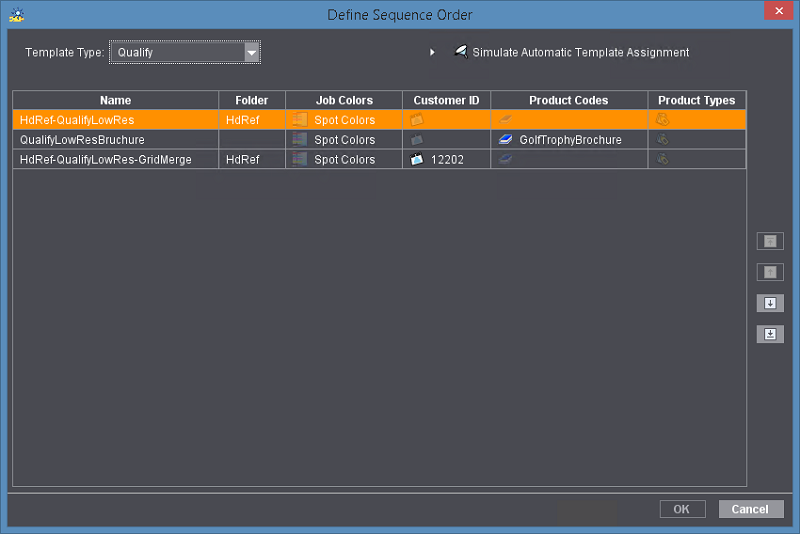
En la parte inferior de esta ventana se listan todas las secuencias existentes del tipo seleccionado que han sido activadas para la importación JDF y cumplen los mismos criterios. Con los botones a la derecha de la tabla se puede modificar el orden de las secuencias. El ordenamiento determina en qué orden se utilizarán las secuencias en un flujo de trabajo JDF automatizado (mediante MIS, Web to Print Manager o Portal Services): la secuencia que está más arriba se utilizará primero.
Con ayuda de las teclas con flecha desplace una entrada seleccionada. Mientras más arriba esté una entrada en la lista, más alta será su prioridad.
Nota: Si se crean nuevas secuencias con criterios de selección adecuados, ellas se mostrarán en la ventana de sucesión siempre debajo de los originales existentes. En caso necesario deberá incrementar manualmente la prioridad de los nuevos originales que se han creado.
Simular asignación automática de original
Si hace clic en el pequeño triángulo junto a la entrada "Simular asignación automática de original" se muestran elementos de mando adicionales.
En un flujo de trabajo MIS o Web to Print puede ser recomendable averiguar de antemano qué original de secuencia se utiliza efectivamente en la selección de secuencia automática. Para ello, en los campos de entrada o en las listas de selección ubicadas encima de la tabla de criterios puede introducir combinaciones de criterios de selección que representan diferentes parámetros de un pedido. Si después de introducir los criterios hace clic en "Aplicar" (o pulsa la tecla ENTER), en la lista se marcará aquel original de secuencia que se seleccionaría según los criterios especificados, incluso durante el tratamiento "real" del pedido.
El tipo y la cantidad de criterios depende del tipo de secuencia que está seleccionada en ese momento.
En la lista de selección "Tipo de original" puede seleccionar otro tipo de secuencia y simular otra vez la selección de una secuencia sin tener que salir del cuadro de diálogo.
Si no necesita esta función de simulación puede ocultar los campos correspondientes haciendo otra vez clic en el triángulo desplegable junto al texto "Simular asignación automática de original".